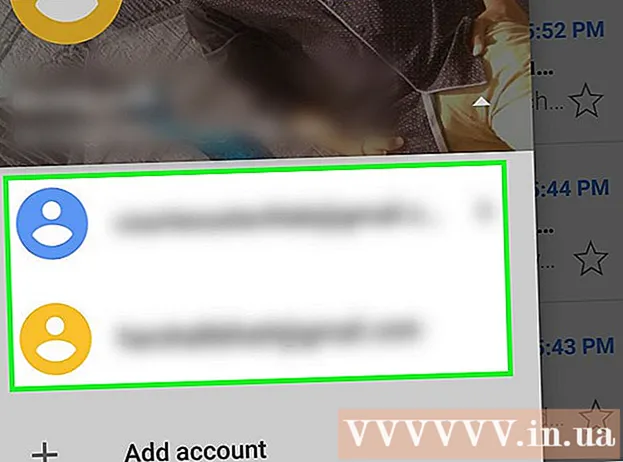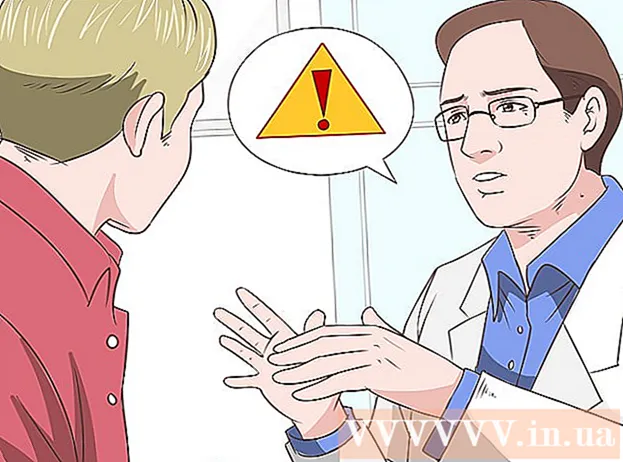ກະວີ:
Eugene Taylor
ວັນທີຂອງການສ້າງ:
8 ສິງຫາ 2021
ວັນທີປັບປຸງ:
1 ເດືອນກໍລະກົດ 2024
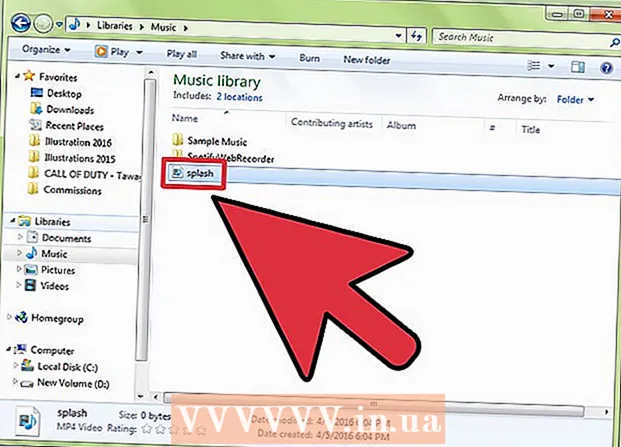
ເນື້ອຫາ
- ເພື່ອກ້າວ
- ວິທີທີ່ 1 ຂອງ 5: YouTube ແລະເວັບໄຊທ໌ວິດີໂອທີ່ຫຼອກລວງອື່ນໆ
- ວິທີທີ່ 2 ຂອງ 5: SoundCloud
- ວິທີທີ່ 3 ຂອງ 5: Spotify
- ວິທີທີ 4 ຂອງ 5: Pandora
- ວິທີທີ່ 5 ຂອງ 5: MP3 ພື້ນຖານຈາກເວບໄຊທ໌ຕ່າງໆ
- ຄຳ ເຕືອນ
ມີເພັງຫຼາຍໃນອິນເຕີເນັດ, ແຕ່ເວບໄຊທ໌ຕ່າງໆເຮັດໃຫ້ມັນຍາກທີ່ສຸດເທົ່າທີ່ຈະເປັນໄປໄດ້, ເພື່ອດາວໂຫລດຍ້ອນເຫດຜົນລິຂະສິດ. ໂຊກດີ, ມີຕົວເລືອກໃນການດາວໂຫລດເພງຈາກປະມານແຫຼ່ງຂໍ້ມູນການສະແດງເພງທີ່ມີຊື່ສຽງ, ເຊັ່ນ YouTube, Spotify, ແລະ Pandora. ຖ້າທ່ານໄປຢ້ຽມຢາມເວັບໄຊທ໌້ແລະທ່ານໄດ້ຍິນເພງທີ່ແນ່ນອນຫຼີ້ນຢູ່ໃນພື້ນຫລັງ, ປົກກະຕິທ່ານສາມາດຊອກຫາລິ້ງຂອງລະຫັດແຫຼ່ງຂອງເວັບໄຊທ໌້.
ເພື່ອກ້າວ
ວິທີທີ່ 1 ຂອງ 5: YouTube ແລະເວັບໄຊທ໌ວິດີໂອທີ່ຫຼອກລວງອື່ນໆ
 ດາວໂຫລດແລະຕິດຕັ້ງ VLC Player. ເຄື່ອງຫຼີ້ນ VLC ແມ່ນວິທີທີ່ງ່າຍທີ່ສຸດທີ່ຈະລວບລວມສຽງຈາກວິດີໂອ YouTube ເປັນຮູບແບບ MP3, ໂດຍບໍ່ຕ້ອງມີການຂະຫຍາຍຫຼືເວບໄຊທ໌ໂຄສະນາ. ນີ້ແມ່ນເຄື່ອງຫຼີ້ນວີດີໂອແບບເປີດທີ່ບໍ່ເສຍຄ່າເຊິ່ງສາມາດບັນທຶກແລະປ່ຽນສາຍນ້ ຳ ເຄືອຂ່າຍເຊັ່ນ YouTube. ທ່ານຍັງສາມາດດາວໂຫລດ VLC Player ຈາກ videolan.org ແລະວິທີການນີ້ແມ່ນ ເໝາະ ສົມ ສຳ ລັບ Windows, Mac ແລະ Linux. ເມື່ອທ່ານໄດ້ດາວໂຫລດສຽງເຂົ້າໄປໃນຄອມພີວເຕີ້ຂອງທ່ານແລ້ວ, ທ່ານສາມາດໂອນມັນເຂົ້າໄປໃນເຄື່ອງຫຼີ້ນເພງຫລືໂທລະສັບສະຫຼາດຂອງທ່ານໄດ້ເຊັ່ນດຽວກັບເອກະສານ MP3 ອື່ນໆ
ດາວໂຫລດແລະຕິດຕັ້ງ VLC Player. ເຄື່ອງຫຼີ້ນ VLC ແມ່ນວິທີທີ່ງ່າຍທີ່ສຸດທີ່ຈະລວບລວມສຽງຈາກວິດີໂອ YouTube ເປັນຮູບແບບ MP3, ໂດຍບໍ່ຕ້ອງມີການຂະຫຍາຍຫຼືເວບໄຊທ໌ໂຄສະນາ. ນີ້ແມ່ນເຄື່ອງຫຼີ້ນວີດີໂອແບບເປີດທີ່ບໍ່ເສຍຄ່າເຊິ່ງສາມາດບັນທຶກແລະປ່ຽນສາຍນ້ ຳ ເຄືອຂ່າຍເຊັ່ນ YouTube. ທ່ານຍັງສາມາດດາວໂຫລດ VLC Player ຈາກ videolan.org ແລະວິທີການນີ້ແມ່ນ ເໝາະ ສົມ ສຳ ລັບ Windows, Mac ແລະ Linux. ເມື່ອທ່ານໄດ້ດາວໂຫລດສຽງເຂົ້າໄປໃນຄອມພີວເຕີ້ຂອງທ່ານແລ້ວ, ທ່ານສາມາດໂອນມັນເຂົ້າໄປໃນເຄື່ອງຫຼີ້ນເພງຫລືໂທລະສັບສະຫຼາດຂອງທ່ານໄດ້ເຊັ່ນດຽວກັບເອກະສານ MP3 ອື່ນໆ - ມີຫລາຍເວັບໄຊທ໌້ທີ່ທ່ານສາມາດໃຊ້ເພື່ອປ່ຽນວິດີໂອ YouTube ເປັນ MP3 ໂດຍບໍ່ຕ້ອງມີຂັ້ນຕອນທັງ ໝົດ ນີ້, ເຖິງແມ່ນວ່າມັນອາດຈະບໍ່ເຮັດວຽກຢ່າງຖືກຕ້ອງສະ ເໝີ ໄປ. ຫນຶ່ງໃນສະຖານທີ່ທີ່ນິຍົມທີ່ສຸດແມ່ນ ຫຍັງ2mp3.com.
 ສຳ ເນົາ URL ຂອງວີດີໂອທີ່ທ່ານຕ້ອງການບັນທຶກເພງຈາກ. ທ່ານສາມາດປ່ຽນສຽງຂອງວິດີໂອ YouTube ມາເປັນເອກະສານສຽງ MP3 ໂດຍໃຊ້ວິທີນີ້. ໃຫ້ແນ່ໃຈວ່າຄັດລອກ URL ທັງ ໝົດ.
ສຳ ເນົາ URL ຂອງວີດີໂອທີ່ທ່ານຕ້ອງການບັນທຶກເພງຈາກ. ທ່ານສາມາດປ່ຽນສຽງຂອງວິດີໂອ YouTube ມາເປັນເອກະສານສຽງ MP3 ໂດຍໃຊ້ວິທີນີ້. ໃຫ້ແນ່ໃຈວ່າຄັດລອກ URL ທັງ ໝົດ.  ເປີດ VLC ແລະເລືອກ "Open Network Stream" ຈາກເມນູເອກະສານ. ນີ້ຈະເປີດ ໜ້າ ຕ່າງ ໃໝ່.
ເປີດ VLC ແລະເລືອກ "Open Network Stream" ຈາກເມນູເອກະສານ. ນີ້ຈະເປີດ ໜ້າ ຕ່າງ ໃໝ່.  ໃສ່ URL YouTube ໃນ "Network Protocol" ພາກສະຫນາມ. ຈາກນັ້ນກົດຂວາໃສ່ບ່ອນນີ້ແລະເລືອກ "Paste".
ໃສ່ URL YouTube ໃນ "Network Protocol" ພາກສະຫນາມ. ຈາກນັ້ນກົດຂວາໃສ່ບ່ອນນີ້ແລະເລືອກ "Paste".  ກົດທີ່ 'ປອກເປືອກອອກ '. ວິດີໂອ YouTube ຈະເລີ່ມຫຼີ້ນໃນ VLC. ທ່ານສາມາດຢຸດຊົ່ວຄາວດຽວນີ້ຖ້າທ່ານຕ້ອງການ, ແຕ່ຢ່າກົດຢຸດພຽງເທົ່ານີ້ຫລືທ່ານຈະຕ້ອງເປີດວິດີໂອ YouTube ຄືນ ໃໝ່.
ກົດທີ່ 'ປອກເປືອກອອກ '. ວິດີໂອ YouTube ຈະເລີ່ມຫຼີ້ນໃນ VLC. ທ່ານສາມາດຢຸດຊົ່ວຄາວດຽວນີ້ຖ້າທ່ານຕ້ອງການ, ແຕ່ຢ່າກົດຢຸດພຽງເທົ່ານີ້ຫລືທ່ານຈະຕ້ອງເປີດວິດີໂອ YouTube ຄືນ ໃໝ່.  ກົດທີ່ປຸ່ມເມນູເຄື່ອງມືແລະເລືອກ "ຂໍ້ມູນລະຫັດ ". ນີ້ຈະເປີດປ່ອງຢ້ຽມອື່ນ.
ກົດທີ່ປຸ່ມເມນູເຄື່ອງມືແລະເລືອກ "ຂໍ້ມູນລະຫັດ ". ນີ້ຈະເປີດປ່ອງຢ້ຽມອື່ນ.  ຄິກຂວາທີ່ຊ່ອງ "ສະຖານທີ່" ແລະກົດ "ເລືອກທັງຫມົດ'. ນີ້ເລືອກເອົາຊິ້ນສ່ວນໃຫຍ່ຂອງຂໍ້ຄວາມໃນພາກສະຫນາມ.
ຄິກຂວາທີ່ຊ່ອງ "ສະຖານທີ່" ແລະກົດ "ເລືອກທັງຫມົດ'. ນີ້ເລືອກເອົາຊິ້ນສ່ວນໃຫຍ່ຂອງຂໍ້ຄວາມໃນພາກສະຫນາມ.  ກົດຂວາໃສ່ຂໍ້ຄວາມທີ່ເລືອກແລະກົດ "ເພື່ອ ສຳ ເນົາ '. ນີ້ຈະຄັດລອກທີ່ຢູ່ຂອງວິດີໂອທີ່ເປັນວັດຖຸດິບຈາກວິດີໂອ YouTube. ດຽວນີ້ທ່ານສາມາດປິດ ໜ້າ ຈໍນີ້ໄດ້.
ກົດຂວາໃສ່ຂໍ້ຄວາມທີ່ເລືອກແລະກົດ "ເພື່ອ ສຳ ເນົາ '. ນີ້ຈະຄັດລອກທີ່ຢູ່ຂອງວິດີໂອທີ່ເປັນວັດຖຸດິບຈາກວິດີໂອ YouTube. ດຽວນີ້ທ່ານສາມາດປິດ ໜ້າ ຈໍນີ້ໄດ້.  ກົດປຸ່ມເມນູ File ແລະເລືອກ "ແປງ / ບັນທຶກ ". ນີ້ຈະເປີດ ໜ້າ ຕ່າງ ໃໝ່, ຄ້າຍຄືກັບ ໜ້າ ຕ່າງຂອງ Open Network Stream ກ່ອນ ໜ້າ ນີ້.
ກົດປຸ່ມເມນູ File ແລະເລືອກ "ແປງ / ບັນທຶກ ". ນີ້ຈະເປີດ ໜ້າ ຕ່າງ ໃໝ່, ຄ້າຍຄືກັບ ໜ້າ ຕ່າງຂອງ Open Network Stream ກ່ອນ ໜ້າ ນີ້.  ກົດທີ່ແຖບ "ເຄືອຂ່າຍ" ແລະວາງຂໍ້ຄວາມທີ່ຖືກຄັດລອກລົງໃນ "ຂໍ້ ກຳ ນົດເຄືອຂ່າຍເຄືອຂ່າຍ". ກັບມັນ, ທ່ານສາມາດປ່ຽນວິດີໂອນັ້ນໃຫ້ເປັນເອກະສານ MP3.
ກົດທີ່ແຖບ "ເຄືອຂ່າຍ" ແລະວາງຂໍ້ຄວາມທີ່ຖືກຄັດລອກລົງໃນ "ຂໍ້ ກຳ ນົດເຄືອຂ່າຍເຄືອຂ່າຍ". ກັບມັນ, ທ່ານສາມາດປ່ຽນວິດີໂອນັ້ນໃຫ້ເປັນເອກະສານ MP3.  ກົດ "ແປງ / ບັນທຶກ" ແລະເລືອກ "ສຽງ - MP3" ຈາກລາຍການ "ໂປຼໄຟລ໌". ສິ່ງນີ້ບອກ VLC ໃຫ້ປ່ຽນເອກະສານໃຫ້ເປັນເອກະສານສຽງ MP3.
ກົດ "ແປງ / ບັນທຶກ" ແລະເລືອກ "ສຽງ - MP3" ຈາກລາຍການ "ໂປຼໄຟລ໌". ສິ່ງນີ້ບອກ VLC ໃຫ້ປ່ຽນເອກະສານໃຫ້ເປັນເອກະສານສຽງ MP3.  ກົດທີ່ "Browse" ເພື່ອຕັ້ງຊື່ເອກະສານແລະບັນທຶກມັນໄວ້ໃນສະຖານທີ່ສະເພາະ. ທ່ານສາມາດຕັ້ງຊື່ເອກະສານທຸກຢ່າງທີ່ທ່ານຕ້ອງການ. ພຽງແຕ່ໃຫ້ແນ່ໃຈວ່າທ່ານເລືອກສະຖານທີ່ທີ່ຫາໄດ້ງ່າຍ.
ກົດທີ່ "Browse" ເພື່ອຕັ້ງຊື່ເອກະສານແລະບັນທຶກມັນໄວ້ໃນສະຖານທີ່ສະເພາະ. ທ່ານສາມາດຕັ້ງຊື່ເອກະສານທຸກຢ່າງທີ່ທ່ານຕ້ອງການ. ພຽງແຕ່ໃຫ້ແນ່ໃຈວ່າທ່ານເລືອກສະຖານທີ່ທີ່ຫາໄດ້ງ່າຍ.  ກົດ "ເລີ່ມຕົ້ນ" ເພື່ອບັນທຶກເອກະສານ MP3 ໃໝ່. VLC ຈະປ່ຽນກະແສວິດີໂອມາເປັນເອກະສານ MP3. ມັນອາດໃຊ້ເວລາໄລຍະ ໜຶ່ງ. ເມື່ອການປ່ຽນໃຈເຫລື້ອມໃສ ສຳ ເລັດແລ້ວ, ທ່ານສາມາດຫຼີ້ນເອກະສານ MP3 ຄືກັບເອກະສານເພງອື່ນໆ.
ກົດ "ເລີ່ມຕົ້ນ" ເພື່ອບັນທຶກເອກະສານ MP3 ໃໝ່. VLC ຈະປ່ຽນກະແສວິດີໂອມາເປັນເອກະສານ MP3. ມັນອາດໃຊ້ເວລາໄລຍະ ໜຶ່ງ. ເມື່ອການປ່ຽນໃຈເຫລື້ອມໃສ ສຳ ເລັດແລ້ວ, ທ່ານສາມາດຫຼີ້ນເອກະສານ MP3 ຄືກັບເອກະສານເພງອື່ນໆ.
ວິທີທີ່ 2 ຂອງ 5: SoundCloud
 ກ່ອນອື່ນ ໝົດ, ກວດເບິ່ງວ່າລິ້ງດາວໂຫລດແມ່ນຖືກຕ້ອງ. SoundCloud ຊ່ວຍໃຫ້ນັກສິລະປິນອອກ ຈຳ ນວນ ຈຳ ກັດການດາວໂຫຼດຟຣີ ສຳ ລັບການຕິດຕາມ. ໂດຍການດາວໂຫຼດເພງໃນວິທີນີ້ທ່ານສະ ໜັບ ສະ ໜູນ ເພັງຂອງສິລະປິນ. ຖ້າການດາວໂຫລດຍັງໃຊ້ໄດ້ ສຳ ລັບເພງ, ທ່ານຈະເຫັນປຸ່ມ "ດາວໂຫລດ" ຢູ່ຖັດຈາກປຸ່ມ "ແບ່ງປັນ", ຢູ່ລຸ່ມຕິດຕາມ.
ກ່ອນອື່ນ ໝົດ, ກວດເບິ່ງວ່າລິ້ງດາວໂຫລດແມ່ນຖືກຕ້ອງ. SoundCloud ຊ່ວຍໃຫ້ນັກສິລະປິນອອກ ຈຳ ນວນ ຈຳ ກັດການດາວໂຫຼດຟຣີ ສຳ ລັບການຕິດຕາມ. ໂດຍການດາວໂຫຼດເພງໃນວິທີນີ້ທ່ານສະ ໜັບ ສະ ໜູນ ເພັງຂອງສິລະປິນ. ຖ້າການດາວໂຫລດຍັງໃຊ້ໄດ້ ສຳ ລັບເພງ, ທ່ານຈະເຫັນປຸ່ມ "ດາວໂຫລດ" ຢູ່ຖັດຈາກປຸ່ມ "ແບ່ງປັນ", ຢູ່ລຸ່ມຕິດຕາມ.  ຕິດຕັ້ງສ່ວນຂະຫຍາຍ ສຳ ລັບຕົວໂຄສະນາ (ຕົວເລືອກ). ເວັບໄຊທ໌ສ່ວນໃຫຍ່ທີ່ຊ່ວຍໃຫ້ທ່ານສາມາດລວບລວມສຽງຈາກ SoundCloud ມີໂຄສະນາໄດ້, ມີຫລາຍໆເວັບໄຊທ໌ທີ່ຖືກອອກແບບມາເພື່ອຫຼອກລວງທ່ານ. ທ່ານຈະເພີດເພີນກັບປະສົບການການດາວໂຫລດຫຼາຍຂື້ນຖ້າທ່ານມີຕົວຕິດຕັ້ງໂຄສະນາໃນຕົວທ່ອງເວັບຂອງທ່ານ. ອ່ານ ຄຳ ແນະ ນຳ ເພີ່ມເຕີມກ່ຽວກັບ wikiHow ກ່ຽວກັບວິທີຕິດຕັ້ງ adblocker extension.
ຕິດຕັ້ງສ່ວນຂະຫຍາຍ ສຳ ລັບຕົວໂຄສະນາ (ຕົວເລືອກ). ເວັບໄຊທ໌ສ່ວນໃຫຍ່ທີ່ຊ່ວຍໃຫ້ທ່ານສາມາດລວບລວມສຽງຈາກ SoundCloud ມີໂຄສະນາໄດ້, ມີຫລາຍໆເວັບໄຊທ໌ທີ່ຖືກອອກແບບມາເພື່ອຫຼອກລວງທ່ານ. ທ່ານຈະເພີດເພີນກັບປະສົບການການດາວໂຫລດຫຼາຍຂື້ນຖ້າທ່ານມີຕົວຕິດຕັ້ງໂຄສະນາໃນຕົວທ່ອງເວັບຂອງທ່ານ. ອ່ານ ຄຳ ແນະ ນຳ ເພີ່ມເຕີມກ່ຽວກັບ wikiHow ກ່ຽວກັບວິທີຕິດຕັ້ງ adblocker extension. - ທ່ານບໍ່ສາມາດບລັອກໂຄສະນາໃນ Microsoft Edge ເພາະວ່າໂປຣແກຣມທ່ອງເວັບນີ້ບໍ່ຮອງຮັບການຂະຫຍາຍ.
 ເປີດ ໜ້າ ເວັບພ້ອມຕິດຕາມເພັງຈາກ SoundCloud. ທ່ານ ຈຳ ເປັນຕ້ອງຢູ່ໃນ ໜ້າ SoundCloud ເຊິ່ງປະກອບມີພຽງແຕ່ເພງທີ່ທ່ານຕ້ອງການເທົ່ານັ້ນ. ທ່ານບໍ່ສາມາດໃຊ້ວິທີການນີ້ຖ້າທ່ານຢູ່ໃນ ໜ້າ ເວັບຂອງນັກສິລະປິນຜູ້ທີ່ມີຫລາຍເພງ. ກົດທີ່ຊື່ເພງເພື່ອເປີດ ໜ້າ ເພງນັ້ນ.
ເປີດ ໜ້າ ເວັບພ້ອມຕິດຕາມເພັງຈາກ SoundCloud. ທ່ານ ຈຳ ເປັນຕ້ອງຢູ່ໃນ ໜ້າ SoundCloud ເຊິ່ງປະກອບມີພຽງແຕ່ເພງທີ່ທ່ານຕ້ອງການເທົ່ານັ້ນ. ທ່ານບໍ່ສາມາດໃຊ້ວິທີການນີ້ຖ້າທ່ານຢູ່ໃນ ໜ້າ ເວັບຂອງນັກສິລະປິນຜູ້ທີ່ມີຫລາຍເພງ. ກົດທີ່ຊື່ເພງເພື່ອເປີດ ໜ້າ ເພງນັ້ນ. - ໃນຂະນະທີ່ທ່ານສາມາດປະຕິບັດຂັ້ນຕອນເຫຼົ່ານີ້ໂດຍໃຊ້ໂປແກຼມທ່ອງເວັບ Android, ມັນກໍ່ເປັນໄປບໍ່ໄດ້ທີ່ຈະເຮັດແບບນີ້ກັບອຸປະກອນ iOS. ຖ້າທ່ານຕ້ອງການໂຫລດເພງໃນ iPhone ຂອງທ່ານ, ທ່ານ ຈຳ ເປັນຕ້ອງໄດ້ດາວໂຫລດມັນໄວ້ໃນຄອມພິວເຕີຂອງທ່ານກ່ອນແລ້ວຈຶ່ງຊິ້ງຂໍ້ມູນໂດຍໃຊ້ iTunes.
 ເປີດແຖບ ໃໝ່ ໃນເບົາເຊີຂອງທ່ານ. ເຈົ້າ ກຳ ລັງຈະໃຊ້ເວບໄຊທ໌ດາວໂຫລດເພື່ອລອກສຽງຂອງ SoundCloud ແລະປ່ຽນເປັນຮູບແບບ MP3. ນີ້ແມ່ນວິທີທີ່ໄວທີ່ສຸດໃນການລວບລວມສຽງຂອງ SoundCloud.
ເປີດແຖບ ໃໝ່ ໃນເບົາເຊີຂອງທ່ານ. ເຈົ້າ ກຳ ລັງຈະໃຊ້ເວບໄຊທ໌ດາວໂຫລດເພື່ອລອກສຽງຂອງ SoundCloud ແລະປ່ຽນເປັນຮູບແບບ MP3. ນີ້ແມ່ນວິທີທີ່ໄວທີ່ສຸດໃນການລວບລວມສຽງຂອງ SoundCloud.  ໄປທີ່ເວັບໄຊທ໌ດາວໂຫລດ SoundCloud. ມີຫລາຍເວັບໄຊທີ່ຊ່ວຍໃຫ້ທ່ານສາມາດດາວໂຫລດສຽງຂອງ SoundCloud ເປັນ MP3. ເວັບໄຊທີ່ນິຍົມປະກອບມີ:
ໄປທີ່ເວັບໄຊທ໌ດາວໂຫລດ SoundCloud. ມີຫລາຍເວັບໄຊທີ່ຊ່ວຍໃຫ້ທ່ານສາມາດດາວໂຫລດສຽງຂອງ SoundCloud ເປັນ MP3. ເວັບໄຊທີ່ນິຍົມປະກອບມີ: - ຫຍັງ2mp3.com
- scdownloader.net
- soundflush.com
 ສຳ ເນົາ URL ສຳ ລັບ ໜ້າ ເວັບຂອງເພງໃນ SoundCloud. ຮັບປະກັນໃຫ້ ສຳ ເນົາ URL ເຕັມແລະ ສຳ ເນົາ URL ສຳ ລັບ ໜ້າ ສະເພາະຂອງເພງ. ເລືອກ URL ທັງ ໝົດ, ກົດຂວາໃສ່ມັນແລະເລືອກ "Copy".
ສຳ ເນົາ URL ສຳ ລັບ ໜ້າ ເວັບຂອງເພງໃນ SoundCloud. ຮັບປະກັນໃຫ້ ສຳ ເນົາ URL ເຕັມແລະ ສຳ ເນົາ URL ສຳ ລັບ ໜ້າ ສະເພາະຂອງເພງ. ເລືອກ URL ທັງ ໝົດ, ກົດຂວາໃສ່ມັນແລະເລືອກ "Copy".  ໃສ່ URL ລົງໃນບ່ອນທີ່ຢູ່ໃນເວັບໄຊທ໌ດາວໂຫລດ. ເວັບໄຊທ໌ດາວໂຫລດ SoundCloud ທີ່ລະບຸຢູ່ຂ້າງເທິງທັງ ໝົດ ມີຊ່ອງຂໍ້ຄວາມຢູ່ທາງກາງເຊິ່ງທ່ານສາມາດວາງ URL ໄດ້. ກົດຂວາໃສ່ພາກສະ ໜາມ ແລະຈາກນັ້ນກົດປຸ່ມ "Paste".
ໃສ່ URL ລົງໃນບ່ອນທີ່ຢູ່ໃນເວັບໄຊທ໌ດາວໂຫລດ. ເວັບໄຊທ໌ດາວໂຫລດ SoundCloud ທີ່ລະບຸຢູ່ຂ້າງເທິງທັງ ໝົດ ມີຊ່ອງຂໍ້ຄວາມຢູ່ທາງກາງເຊິ່ງທ່ານສາມາດວາງ URL ໄດ້. ກົດຂວາໃສ່ພາກສະ ໜາມ ແລະຈາກນັ້ນກົດປຸ່ມ "Paste".  ກົດທີ່ປຸ່ມ "ດາວໂຫລດ" ຫລືປຸ່ມ "ແປງ". ປຸ່ມນີ້ຢູ່ເບື້ອງຂວາຫລືຢູ່ລຸ່ມ URL ຂອງຊ່ອງຂໍ້ມູນ. ລະວັງຖ້າທ່ານບໍ່ໃຊ້ຕົວສະກັດໂຄສະນາເນື່ອງຈາກວ່າໂຄສະນາມັກຈະປອມຕົວເອງເປັນປຸ່ມດາວໂຫລດ.
ກົດທີ່ປຸ່ມ "ດາວໂຫລດ" ຫລືປຸ່ມ "ແປງ". ປຸ່ມນີ້ຢູ່ເບື້ອງຂວາຫລືຢູ່ລຸ່ມ URL ຂອງຊ່ອງຂໍ້ມູນ. ລະວັງຖ້າທ່ານບໍ່ໃຊ້ຕົວສະກັດໂຄສະນາເນື່ອງຈາກວ່າໂຄສະນາມັກຈະປອມຕົວເອງເປັນປຸ່ມດາວໂຫລດ.  ດາວໂຫລດເອກະສານ. ຂະບວນການດາວໂຫຼດແຕກຕ່າງກັນເລັກນ້ອຍຂື້ນກັບເວບໄຊທ໌ທີ່ທ່ານ ກຳ ລັງໃຊ້. ໄຟລ໌ອາດຈະເລີ່ມດາວໂຫລດໂດຍອັດຕະໂນມັດຫຼັງຈາກສອງສາມນາທີ, ຫຼືທ່ານອາດຈະຕ້ອງກົດປຸ່ມດາວໂຫລດ ໃໝ່ ທີ່ປາກົດຂຶ້ນ. ຖ້າປຸ່ມດາວໂຫລດບໍ່ໄດ້ຜົນ, ໃຫ້ກົດຂວາແລະເລືອກ "Save link as".
ດາວໂຫລດເອກະສານ. ຂະບວນການດາວໂຫຼດແຕກຕ່າງກັນເລັກນ້ອຍຂື້ນກັບເວບໄຊທ໌ທີ່ທ່ານ ກຳ ລັງໃຊ້. ໄຟລ໌ອາດຈະເລີ່ມດາວໂຫລດໂດຍອັດຕະໂນມັດຫຼັງຈາກສອງສາມນາທີ, ຫຼືທ່ານອາດຈະຕ້ອງກົດປຸ່ມດາວໂຫລດ ໃໝ່ ທີ່ປາກົດຂຶ້ນ. ຖ້າປຸ່ມດາວໂຫລດບໍ່ໄດ້ຜົນ, ໃຫ້ກົດຂວາແລະເລືອກ "Save link as".
ວິທີທີ່ 3 ຂອງ 5: Spotify
 ດາວໂຫລດ Spotify Web Recorder ສຳ ລັບ Windows. ນີ້ແມ່ນໂປແກຼມເປີດທີ່ບໍ່ເສຍຄ່າ, ສຳ ລັບການດາວໂຫລດເພງທີ່ທ່ານຫລິ້ນໃນ Spotify. ທ່ານສາມາດໃຊ້ສິ່ງນີ້ໄດ້ທັງບັນຊີ Spotify ທີ່ບໍ່ເສຍຄ່າແລະນິຍົມ. ບັນທຶກ Web Spotify ສາມາດດາວໂຫລດໄດ້ຈາກ spotifywebrecorder.codeplex.com/.
ດາວໂຫລດ Spotify Web Recorder ສຳ ລັບ Windows. ນີ້ແມ່ນໂປແກຼມເປີດທີ່ບໍ່ເສຍຄ່າ, ສຳ ລັບການດາວໂຫລດເພງທີ່ທ່ານຫລິ້ນໃນ Spotify. ທ່ານສາມາດໃຊ້ສິ່ງນີ້ໄດ້ທັງບັນຊີ Spotify ທີ່ບໍ່ເສຍຄ່າແລະນິຍົມ. ບັນທຶກ Web Spotify ສາມາດດາວໂຫລດໄດ້ຈາກ spotifywebrecorder.codeplex.com/.  ສະກັດໄຟລ໌ຫັດໄປສະນີທີ່ດາວໂຫລດ. ກົດສອງຄັ້ງໃສ່ເອກະສານ ZIP ແລະສະກັດເນື້ອຫາໃສ່ໃນໂຟນເດີທີ່ສາມາດເຂົ້າເຖິງໄດ້ງ່າຍ. ທ່ານບໍ່ ຈຳ ເປັນຕ້ອງຕິດຕັ້ງໂປແກຼມ, ແລະສາມາດໃຊ້ມັນໄດ້ໂດຍກົງຈາກໂຟນເດີ.
ສະກັດໄຟລ໌ຫັດໄປສະນີທີ່ດາວໂຫລດ. ກົດສອງຄັ້ງໃສ່ເອກະສານ ZIP ແລະສະກັດເນື້ອຫາໃສ່ໃນໂຟນເດີທີ່ສາມາດເຂົ້າເຖິງໄດ້ງ່າຍ. ທ່ານບໍ່ ຈຳ ເປັນຕ້ອງຕິດຕັ້ງໂປແກຼມ, ແລະສາມາດໃຊ້ມັນໄດ້ໂດຍກົງຈາກໂຟນເດີ.  ດາວໂຫລດແລະຕິດຕັ້ງ Flash Player. ທ່ານຕ້ອງການໂປແກຼມ Flash Player ແບບດຽວເພື່ອໂຫລດໂປແກຼມ Spotify Web Player ເຂົ້າໃນບັນທຶກ. ໄປຫາ get.adobe.com/flashplayer/ ແລະດາວໂຫລດເວີຊັນ ສຳ ລັບ Firefox.
ດາວໂຫລດແລະຕິດຕັ້ງ Flash Player. ທ່ານຕ້ອງການໂປແກຼມ Flash Player ແບບດຽວເພື່ອໂຫລດໂປແກຼມ Spotify Web Player ເຂົ້າໃນບັນທຶກ. ໄປຫາ get.adobe.com/flashplayer/ ແລະດາວໂຫລດເວີຊັນ ສຳ ລັບ Firefox. - ພຽງແຕ່ໃຫ້ແນ່ໃຈວ່າຍົກເລີກການ McAfee ກ່ອນທີ່ຈະ ດຳ ເນີນການດາວໂຫລດເພື່ອຫລີກລ້ຽງການປ່ຽນແປງ ໜ້າ ທຳ ອິດຂອງ browser ແລະເພີ່ມແຖບເຄື່ອງມືທີ່ບໍ່ ຈຳ ເປັນ.
 ເປີດແຜງຄວບຄຸມ. ເພື່ອໃຫ້ເຄື່ອງບັນທຶກເຮັດວຽກ, ທ່ານ ຈຳ ເປັນຕ້ອງ ກຳ ນົດການປະສົມແບບສະເຕີລິໂອເປັນຕົວເລືອກການບັນທຶກ, ເພາະວ່າມັນມັກຈະຖືກປິດໂດຍຄ່າເລີ່ມຕົ້ນໃນ Windows. ທ່ານສາມາດເຮັດໄດ້ຈາກກະດານຄວບຄຸມ.
ເປີດແຜງຄວບຄຸມ. ເພື່ອໃຫ້ເຄື່ອງບັນທຶກເຮັດວຽກ, ທ່ານ ຈຳ ເປັນຕ້ອງ ກຳ ນົດການປະສົມແບບສະເຕີລິໂອເປັນຕົວເລືອກການບັນທຶກ, ເພາະວ່າມັນມັກຈະຖືກປິດໂດຍຄ່າເລີ່ມຕົ້ນໃນ Windows. ທ່ານສາມາດເຮັດໄດ້ຈາກກະດານຄວບຄຸມ. - Windows 10 ແລະ 8 - ກົດຂວາໃສ່ປຸ່ມ Windows ແລະເລືອກແຜງຄວບຄຸມ.
- Windows 7 ແລະກ່ອນ ໜ້າ ນີ້ - ເປີດເມນູ Start ແລະເລືອກແຜງຄວບຄຸມ.
 ກົດທີ່ "ຮາດແວແລະສຽງ" ແລະຈາກນັ້ນ "ສຽງ '. ນີ້ຈະເປີດ ໜ້າ ຕ່າງ ໃໝ່ ກັບອຸປະກອນການຫຼິ້ນຂອງທ່ານ.
ກົດທີ່ "ຮາດແວແລະສຽງ" ແລະຈາກນັ້ນ "ສຽງ '. ນີ້ຈະເປີດ ໜ້າ ຕ່າງ ໃໝ່ ກັບອຸປະກອນການຫຼິ້ນຂອງທ່ານ.  ກົດທີ່ແຖບ "ບັນທຶກ". ທຸກໆອຸປະກອນບັນທຶກຂອງທ່ານຖືກລະບຸຢູ່ບ່ອນນີ້.
ກົດທີ່ແຖບ "ບັນທຶກ". ທຸກໆອຸປະກອນບັນທຶກຂອງທ່ານຖືກລະບຸຢູ່ບ່ອນນີ້.  ກົດຂວາໃສ່ຈຸດທີ່ຫວ່າງຢູ່ໃນລາຍຊື່ແລະເລືອກ "ສະແດງອຸປະກອນທີ່ພິການ ". ທ່ານຄວນຈະເຫັນ "Stereo Mix" ປະກົດຕົວ.
ກົດຂວາໃສ່ຈຸດທີ່ຫວ່າງຢູ່ໃນລາຍຊື່ແລະເລືອກ "ສະແດງອຸປະກອນທີ່ພິການ ". ທ່ານຄວນຈະເຫັນ "Stereo Mix" ປະກົດຕົວ.  ກົດຂວາໃສ່ "Stereo Mix" ແລະເລືອກ "ສັບປ່ຽນ '. ດຽວນີ້ Spotify Web Recorder ສາມາດບັນທຶກໂດຍກົງຈາກບັດສຽງຂອງທ່ານ.
ກົດຂວາໃສ່ "Stereo Mix" ແລະເລືອກ "ສັບປ່ຽນ '. ດຽວນີ້ Spotify Web Recorder ສາມາດບັນທຶກໂດຍກົງຈາກບັດສຽງຂອງທ່ານ.  ເປີດ Spotify Web Recorder. ຕອນນີ້ອຸປະກອນບັນທຶກຂອງທ່ານຖືກຕັ້ງຄ່າຢ່າງຖືກຕ້ອງແລະຕິດຕັ້ງ Flash, ທ່ານສາມາດເລີ່ມຕົ້ນ Web Recorder. ທ່ານຈະເຫັນ Spotify Web Player ກຳ ລັງໂຫລດຢູ່ໃນປ່ອງຢ້ຽມຫລັກ.
ເປີດ Spotify Web Recorder. ຕອນນີ້ອຸປະກອນບັນທຶກຂອງທ່ານຖືກຕັ້ງຄ່າຢ່າງຖືກຕ້ອງແລະຕິດຕັ້ງ Flash, ທ່ານສາມາດເລີ່ມຕົ້ນ Web Recorder. ທ່ານຈະເຫັນ Spotify Web Player ກຳ ລັງໂຫລດຢູ່ໃນປ່ອງຢ້ຽມຫລັກ. - ຖ້າ ໜ້າ ຕ່າງຕົ້ນຕໍຍັງຫວ່າງຢູ່, ໃຫ້ກົດປຸ່ມ Refresh ຢູ່ເທິງສຸດຂອງໂປແກມ.
 ເຂົ້າສູ່ລະບົບດ້ວຍບັນຊີ Spotify ຂອງທ່ານ. ທ່ານສາມາດເຂົ້າສູ່ລະບົບດ້ວຍບັນຊີທີ່ບໍ່ເສຍຄ່າຫລືນິຍົມ. ເມື່ອທ່ານເຂົ້າສູ່ລະບົບແລ້ວ, ອິນເຕີເຟດເຄື່ອງຫຼິ້ນອິນເຕີເນັດຈະໂຫລດຢູ່ໃນປ່ອງຢ້ຽມ Spotify Web Recorder.
ເຂົ້າສູ່ລະບົບດ້ວຍບັນຊີ Spotify ຂອງທ່ານ. ທ່ານສາມາດເຂົ້າສູ່ລະບົບດ້ວຍບັນຊີທີ່ບໍ່ເສຍຄ່າຫລືນິຍົມ. ເມື່ອທ່ານເຂົ້າສູ່ລະບົບແລ້ວ, ອິນເຕີເຟດເຄື່ອງຫຼິ້ນອິນເຕີເນັດຈະໂຫລດຢູ່ໃນປ່ອງຢ້ຽມ Spotify Web Recorder.  ໃຫ້ຄລິກໃສ່ປຸ່ມ "ເລີ່ມຕົ້ນການກວດສອບ". ສິ່ງນີ້ແນະ ນຳ ເຄື່ອງບັນທຶກຂອງທ່ານໃຫ້ເລີ່ມຟັງເພງ.
ໃຫ້ຄລິກໃສ່ປຸ່ມ "ເລີ່ມຕົ້ນການກວດສອບ". ສິ່ງນີ້ແນະ ນຳ ເຄື່ອງບັນທຶກຂອງທ່ານໃຫ້ເລີ່ມຟັງເພງ.  ຫຼິ້ນເພັງທີ່ທ່ານຕ້ອງການບັນທຶກລົງໃນເຄື່ອງຫຼີ້ນ Web Spotify. ເຄື່ອງບັນທຶກອັດຕະໂນມັດຈະກວດຫາການຕິດຕາມແລະເລີ່ມການບັນທຶກສຽງ. ທ່ານຕ້ອງຫລີ້ນເພງທັງ ໝົດ ເພື່ອຈະສາມາດບັນທຶກໄດ້ທັງ ໝົດ. ໂປແກຼມເຄື່ອງບັນທຶກອັດຕະໂນມັດຈະກວດພົບຈຸດເລີ່ມຕົ້ນແລະຈຸດສຸດທ້າຍຂອງການຕິດຕາມ, ແລະຕິດປ້າຍມັນໃສ່ຊື່ຂອງສິລະປິນແລະຫົວຂໍ້.
ຫຼິ້ນເພັງທີ່ທ່ານຕ້ອງການບັນທຶກລົງໃນເຄື່ອງຫຼີ້ນ Web Spotify. ເຄື່ອງບັນທຶກອັດຕະໂນມັດຈະກວດຫາການຕິດຕາມແລະເລີ່ມການບັນທຶກສຽງ. ທ່ານຕ້ອງຫລີ້ນເພງທັງ ໝົດ ເພື່ອຈະສາມາດບັນທຶກໄດ້ທັງ ໝົດ. ໂປແກຼມເຄື່ອງບັນທຶກອັດຕະໂນມັດຈະກວດພົບຈຸດເລີ່ມຕົ້ນແລະຈຸດສຸດທ້າຍຂອງການຕິດຕາມ, ແລະຕິດປ້າຍມັນໃສ່ຊື່ຂອງສິລະປິນແລະຫົວຂໍ້. - ເຄື່ອງບັນທຶກເວັບຈະບັນທຶກສຽງທັງ ໝົດ ຈາກຄອມພິວເຕີຂອງທ່ານ, ສະນັ້ນຢ່າໃຊ້ໂປແກຼມທີ່ເຮັດໃຫ້ສຽງໃນຂະນະທີ່ທ່ານ ກຳ ລັງບັນທຶກຢູ່.
- ຖ້າບໍ່ມີຫຍັງຖືກບັນທຶກ, ໃຫ້ກວດເບິ່ງແຖບ "ການຕັ້ງຄ່າ" ແລະໃຫ້ແນ່ໃຈວ່າ "Stereo Mix" ຖືກເລືອກເປັນອຸປະກອນບັນທຶກ.
 ຊອກຫາບັນທຶກເພງຂອງເຈົ້າ. ໂດຍຄ່າເລີ່ມຕົ້ນ, ເພງທີ່ຖືກບັນທຶກຈະຖືກບັນທຶກໄວ້ໃນໂຟນເດີ Music. ທ່ານສາມາດປ່ຽນ ຕຳ ແໜ່ງ ໃນແຖບ "ການຕັ້ງຄ່າ" ຂອງ Spotify Web Recorder.
ຊອກຫາບັນທຶກເພງຂອງເຈົ້າ. ໂດຍຄ່າເລີ່ມຕົ້ນ, ເພງທີ່ຖືກບັນທຶກຈະຖືກບັນທຶກໄວ້ໃນໂຟນເດີ Music. ທ່ານສາມາດປ່ຽນ ຕຳ ແໜ່ງ ໃນແຖບ "ການຕັ້ງຄ່າ" ຂອງ Spotify Web Recorder.  ປັບລະດັບສຽງ. ບາງທີດົນຕີກໍ່ງຽບສະຫງັດ. ມີຫຼາຍເຫຼັ້ມທີ່ທ່ານສາມາດປັບປ່ຽນໄດ້ເມື່ອທ່ານເລີ່ມຕົ້ນການບັນທຶກເພງ. ຫຼີ້ນຮອບດ້ວຍລະດັບຕໍ່ໄປນີ້ເພື່ອຊອກຫາປະລິມານທີ່ ເໝາະ ສົມ ສຳ ລັບການບັນທຶກຂອງທ່ານ:
ປັບລະດັບສຽງ. ບາງທີດົນຕີກໍ່ງຽບສະຫງັດ. ມີຫຼາຍເຫຼັ້ມທີ່ທ່ານສາມາດປັບປ່ຽນໄດ້ເມື່ອທ່ານເລີ່ມຕົ້ນການບັນທຶກເພງ. ຫຼີ້ນຮອບດ້ວຍລະດັບຕໍ່ໄປນີ້ເພື່ອຊອກຫາປະລິມານທີ່ ເໝາະ ສົມ ສຳ ລັບການບັນທຶກຂອງທ່ານ: - ເຄື່ອງປະສົມສຽງ volume ປະລິມານໂທແລະປະລິມານ ສຳ ລັບແອັບພລິເຄຊັນຕ່າງໆ
- ອຸປະກອນບັນທຶກ→ Stereo Mix →ຄຸນນະສົມບັດ levels ລະດັບການບັນທຶກ
- ປະລິມານຂອງເຄື່ອງຫຼີ້ນ Web Spotify
ວິທີທີ 4 ຂອງ 5: Pandora
 ເປີດເວັບໄຊທ໌ Pandora ໃນ Chrome. ວິທີທີ່ໄວທີ່ສຸດໃນການດາວໂຫລດຕິດຕາມ Pandora ແມ່ນການໃຊ້ Chrome ແລະເຄື່ອງມືທີ່ຕິດຕັ້ງ. ນີ້ແມ່ນເປັນໄປໄດ້ກັບບັນຊີທີ່ນິຍົມຫຼືບໍ່ຕ້ອງເຂົ້າສູ່ລະບົບ.
ເປີດເວັບໄຊທ໌ Pandora ໃນ Chrome. ວິທີທີ່ໄວທີ່ສຸດໃນການດາວໂຫລດຕິດຕາມ Pandora ແມ່ນການໃຊ້ Chrome ແລະເຄື່ອງມືທີ່ຕິດຕັ້ງ. ນີ້ແມ່ນເປັນໄປໄດ້ກັບບັນຊີທີ່ນິຍົມຫຼືບໍ່ຕ້ອງເຂົ້າສູ່ລະບົບ.  ກົດຂວາໃສ່ພື້ນສີຟ້າແລະເລືອກ "ກວດກາ '. ແຖບຂ້າງຂອງນັກພັດທະນາຈະເປີດ.
ກົດຂວາໃສ່ພື້ນສີຟ້າແລະເລືອກ "ກວດກາ '. ແຖບຂ້າງຂອງນັກພັດທະນາຈະເປີດ.  ກົດທີ່ແຖບ "Network". ນີ້ແມ່ນຕົວແທນຂອງກິດຈະ ກຳ ເຄືອຂ່າຍ ສຳ ລັບເວັບໄຊທ໌້.
ກົດທີ່ແຖບ "Network". ນີ້ແມ່ນຕົວແທນຂອງກິດຈະ ກຳ ເຄືອຂ່າຍ ສຳ ລັບເວັບໄຊທ໌້.  ກົດສອງຄັ້ງໃສ່ຖັນ "ຂະ ໜາດ". ນີ້ຈັດຮຽງຜົນໄດ້ຮັບຕາມຂະ ໜາດ, ເລີ່ມຈາກເອກະສານທີ່ໃຫຍ່ທີ່ສຸດ.
ກົດສອງຄັ້ງໃສ່ຖັນ "ຂະ ໜາດ". ນີ້ຈັດຮຽງຜົນໄດ້ຮັບຕາມຂະ ໜາດ, ເລີ່ມຈາກເອກະສານທີ່ໃຫຍ່ທີ່ສຸດ.  ກົດປຸ່ມ Clear ທີ່ຢູ່ດ້ານເທິງຂອງແຖບດ້ານຂ້າງ. ສິ່ງນີ້ຈະລົບລ້າງເນື້ອຫາຂອງເຄືອຂ່າຍທັງ ໝົດ, ດັ່ງນັ້ນທ່ານສາມາດເລີ່ມຕົ້ນ ໃໝ່.
ກົດປຸ່ມ Clear ທີ່ຢູ່ດ້ານເທິງຂອງແຖບດ້ານຂ້າງ. ສິ່ງນີ້ຈະລົບລ້າງເນື້ອຫາຂອງເຄືອຂ່າຍທັງ ໝົດ, ດັ່ງນັ້ນທ່ານສາມາດເລີ່ມຕົ້ນ ໃໝ່. ຫຼິ້ນເພງໃນ Pandora. ທ່ານຄວນຈະເຫັນລາຍການທີ່ເຂົ້າມາໃນແທັບ Network.
ຫຼິ້ນເພງໃນ Pandora. ທ່ານຄວນຈະເຫັນລາຍການທີ່ເຂົ້າມາໃນແທັບ Network.  ຊອກຫາລາຍການ "audio / mp4". ນີ້ແມ່ນເອກະສານເພງຂອງເພງ Pandora ທີ່ທ່ານພວມຟັງຢູ່ໃນຕອນນີ້.
ຊອກຫາລາຍການ "audio / mp4". ນີ້ແມ່ນເອກະສານເພງຂອງເພງ Pandora ທີ່ທ່ານພວມຟັງຢູ່ໃນຕອນນີ້.  ກົດຂວາໃສ່ "ຊື່" ສຳ ລັບລາຍການສຽງແລະເລືອກ "ເປີດລິ້ງຢູ່ແຖບ ໃໝ່ ". ແຖບ ໃໝ່ ໃນ Chrome ຈະເປີດດ້ວຍພື້ນຫລັງສີ ດຳ ແລະໄຟລ໌ສຽງທີ່ຫຼີ້ນຢູ່ໃນເຄື່ອງຫຼີ້ນສຽງ.
ກົດຂວາໃສ່ "ຊື່" ສຳ ລັບລາຍການສຽງແລະເລືອກ "ເປີດລິ້ງຢູ່ແຖບ ໃໝ່ ". ແຖບ ໃໝ່ ໃນ Chrome ຈະເປີດດ້ວຍພື້ນຫລັງສີ ດຳ ແລະໄຟລ໌ສຽງທີ່ຫຼີ້ນຢູ່ໃນເຄື່ອງຫຼີ້ນສຽງ.  ກົດຂວາໃສ່ແຖບ ໃໝ່ ແລະເລືອກ "ບັນທຶກເປັນ '. ດຽວນີ້ທ່ານສາມາດຕັ້ງຊື່ເອກະສານດັ່ງກ່າວແລະເລືອກສະຖານທີ່ບັນທຶກ.
ກົດຂວາໃສ່ແຖບ ໃໝ່ ແລະເລືອກ "ບັນທຶກເປັນ '. ດຽວນີ້ທ່ານສາມາດຕັ້ງຊື່ເອກະສານດັ່ງກ່າວແລະເລືອກສະຖານທີ່ບັນທຶກ.  ຫຼີ້ນໄຟລ໌ສຽງທີ່ບັນທຶກໄວ້. ໄຟລ໌ຈະຖືກບັນທຶກເປັນຮູບແບບ M4A, ເຊິ່ງທ່ານສາມາດຫຼີ້ນໃນ iTunes ຫຼື VLC Player, ຫຼືປ່ຽນເປັນ MP3. ອ່ານເພີ່ມເຕີມກ່ຽວກັບ wikiHow ກ່ຽວກັບການປ່ຽນເອກະສານ MP4 ເປັນ MP3.
ຫຼີ້ນໄຟລ໌ສຽງທີ່ບັນທຶກໄວ້. ໄຟລ໌ຈະຖືກບັນທຶກເປັນຮູບແບບ M4A, ເຊິ່ງທ່ານສາມາດຫຼີ້ນໃນ iTunes ຫຼື VLC Player, ຫຼືປ່ຽນເປັນ MP3. ອ່ານເພີ່ມເຕີມກ່ຽວກັບ wikiHow ກ່ຽວກັບການປ່ຽນເອກະສານ MP4 ເປັນ MP3.
ວິທີທີ່ 5 ຂອງ 5: MP3 ພື້ນຖານຈາກເວບໄຊທ໌ຕ່າງໆ
- ເປີດເວັບໄຊທ໌ທີ່ ກຳ ລັງຫຼີ້ນເພງທີ່ທ່ານຕ້ອງການດາວໂຫລດ. ຖ້າທ່ານຢູ່ໃນເວັບໄຊທ໌້ທີ່ມີບົດເພງໃນພື້ນຫລັງ, ທ່ານສາມາດດາວໂຫລດເອກະສານເພງໄດ້. ນີ້ເຮັດວຽກໄດ້ພຽງແຕ່ຢູ່ໃນເວັບໄຊທີ່ແຟ້ມບໍ່ໄດ້ຖືກເຂົ້າລະຫັດຫລືສ້າງຂື້ນໃນເຄື່ອງຫຼີ້ນອື່ນ.
 ກົດຂວາໃສ່ພື້ນຫລັງຂອງເວບໄຊທ໌ແລະເລືອກ "ເບິ່ງແຫຼ່ງຂໍ້ມູນ ". ນີ້ຈະເປີດແຖບ ໃໝ່ ດ້ວຍລະຫັດແຫຼ່ງຂອງເວບໄຊທ໌. ໃຫ້ແນ່ໃຈວ່າທ່ານບໍ່ກົດຂວາໃສ່ຮູບຫລືຂໍ້ຄວາມ, ຫລືທ່ານຈະບໍ່ເຫັນເມນູທີ່ຖືກຕ້ອງ. ທ່ານຍັງສາມາດກົດແປ້ນພິມໄດ້ Ctrl+ທ່ານ ກົດ.
ກົດຂວາໃສ່ພື້ນຫລັງຂອງເວບໄຊທ໌ແລະເລືອກ "ເບິ່ງແຫຼ່ງຂໍ້ມູນ ". ນີ້ຈະເປີດແຖບ ໃໝ່ ດ້ວຍລະຫັດແຫຼ່ງຂອງເວບໄຊທ໌. ໃຫ້ແນ່ໃຈວ່າທ່ານບໍ່ກົດຂວາໃສ່ຮູບຫລືຂໍ້ຄວາມ, ຫລືທ່ານຈະບໍ່ເຫັນເມນູທີ່ຖືກຕ້ອງ. ທ່ານຍັງສາມາດກົດແປ້ນພິມໄດ້ Ctrl+ທ່ານ ກົດ.  ກົດ.Ctrl+ຟ.ເພື່ອເປີດ ໜ້າ ຕ່າງຄົ້ນຫາ. ນີ້ຊ່ວຍໃຫ້ທ່ານຄົ້ນຫາຂໍ້ຄວາມໃນລະຫັດແຫຼ່ງ.
ກົດ.Ctrl+ຟ.ເພື່ອເປີດ ໜ້າ ຕ່າງຄົ້ນຫາ. ນີ້ຊ່ວຍໃຫ້ທ່ານຄົ້ນຫາຂໍ້ຄວາມໃນລະຫັດແຫຼ່ງ.  ພິມ "mp3" ໃນປ່ອງຊອກຫາ. ນີ້ຄົ້ນຫາລະຫັດແຫຼ່ງ ສຳ ລັບ "mp3," ການຂະຫຍາຍທົ່ວໄປ ສຳ ລັບເອກະສານເພງ.
ພິມ "mp3" ໃນປ່ອງຊອກຫາ. ນີ້ຄົ້ນຫາລະຫັດແຫຼ່ງ ສຳ ລັບ "mp3," ການຂະຫຍາຍທົ່ວໄປ ສຳ ລັບເອກະສານເພງ.  ເລື່ອນຕາມຜົນລັບຈົນກວ່າທ່ານຈະພົບເຫັນເລກທີ່ມີທີ່ຢູ່. ເລື່ອນພາບຜ່ານຜົນໄດ້ຮັບທີ່ເນັ້ນໃຫ້ເຫັນຈົນກວ່າທ່ານຈະເຫັນໄຟລ໌ MP3 ທີ່ມີທີ່ຢູ່ເວັບໄຊທ໌ທີ່ສົມບູນ, ລວມທັງ http: // ຫຼື ftp: // ໃນຕອນເລີ່ມຕົ້ນແລະ ປະສານສຽງ .mp3 ໃນຕອນທ້າຍ. ທີ່ຢູ່ສາມາດຂ້ອນຂ້າງຍາວ.
ເລື່ອນຕາມຜົນລັບຈົນກວ່າທ່ານຈະພົບເຫັນເລກທີ່ມີທີ່ຢູ່. ເລື່ອນພາບຜ່ານຜົນໄດ້ຮັບທີ່ເນັ້ນໃຫ້ເຫັນຈົນກວ່າທ່ານຈະເຫັນໄຟລ໌ MP3 ທີ່ມີທີ່ຢູ່ເວັບໄຊທ໌ທີ່ສົມບູນ, ລວມທັງ http: // ຫຼື ftp: // ໃນຕອນເລີ່ມຕົ້ນແລະ ປະສານສຽງ .mp3 ໃນຕອນທ້າຍ. ທີ່ຢູ່ສາມາດຂ້ອນຂ້າງຍາວ. - ຖ້າທ່ານບໍ່ໄດ້ຮັບຜົນ ສຳ ລັບແບບປຽກ .mp3, ທ່ານສາມາດຊອກຫາຮູບແບບເພງ ທຳ ມະດາອື່ນໆ, ເຊັ່ນ .m4a ຫຼື .ogg. ຖ້າທ່ານຍັງບໍ່ເຫັນຜົນໄດ້ຮັບ, ເພງອາດຈະຖືກປິດບັງຢູ່ເບື້ອງຫຼັງເຄື່ອງຫລິ້ນເພງທີ່ມີມາແລ້ວ, ຫຼືມັນອາດຈະຖືກເຂົ້າລະຫັດ.
 ສຳ ເນົາທີ່ຢູ່ທັງ ໝົດ ສຳ ລັບ ຈຳ ນວນ. ໃຫ້ແນ່ໃຈວ່າທ່ານໄດ້ເລືອກທີ່ຢູ່ທັງ ໝົດ, ກົດຂວາໃສ່ການເລືອກຂອງທ່ານແລະຈາກນັ້ນເລືອກ "Copy".
ສຳ ເນົາທີ່ຢູ່ທັງ ໝົດ ສຳ ລັບ ຈຳ ນວນ. ໃຫ້ແນ່ໃຈວ່າທ່ານໄດ້ເລືອກທີ່ຢູ່ທັງ ໝົດ, ກົດຂວາໃສ່ການເລືອກຂອງທ່ານແລະຈາກນັ້ນເລືອກ "Copy".  ວາງທີ່ຢູ່ທີ່ຖືກຄັດລອກເຂົ້າໄປໃນໂປແກຼມທ່ອງເວັບຂອງທ່ານແລະເປີດມັນ. ໄຟລ໌ MP3 ໃນປັດຈຸບັນຄວນຈະເລີ່ມຕົ້ນຫຼີ້ນໃນໂປແກຼມທ່ອງເວັບຂອງທ່ານ, ໃນເຄື່ອງຫຼີ້ນສື່ທີ່ມີຢູ່ໃນໃຈກາງຂອງປ່ອງຢ້ຽມ. ບໍ່ມີຫຍັງອີກທີ່ຈະໂຫລດຍົກເວັ້ນຕິດຕາມເພງ.
ວາງທີ່ຢູ່ທີ່ຖືກຄັດລອກເຂົ້າໄປໃນໂປແກຼມທ່ອງເວັບຂອງທ່ານແລະເປີດມັນ. ໄຟລ໌ MP3 ໃນປັດຈຸບັນຄວນຈະເລີ່ມຕົ້ນຫຼີ້ນໃນໂປແກຼມທ່ອງເວັບຂອງທ່ານ, ໃນເຄື່ອງຫຼີ້ນສື່ທີ່ມີຢູ່ໃນໃຈກາງຂອງປ່ອງຢ້ຽມ. ບໍ່ມີຫຍັງອີກທີ່ຈະໂຫລດຍົກເວັ້ນຕິດຕາມເພງ.  ກົດຂວາໃສ່ເຄື່ອງຫຼີ້ນສື່ແລະເລືອກ "ບັນທຶກເປັນ '. ທ່ານສາມາດໃຊ້ມັນເພື່ອບັນທຶກເອກະສານ MP3 ໃນຄອມພິວເຕີຂອງທ່ານ.
ກົດຂວາໃສ່ເຄື່ອງຫຼີ້ນສື່ແລະເລືອກ "ບັນທຶກເປັນ '. ທ່ານສາມາດໃຊ້ມັນເພື່ອບັນທຶກເອກະສານ MP3 ໃນຄອມພິວເຕີຂອງທ່ານ.  ຫຼິ້ນ MP3 ທີ່ດາວໂຫລດມາ. ເມື່ອການດາວໂຫຼດ MP3 ສຳ ເລັດແລ້ວ, ທ່ານສາມາດຫຼີ້ນມັນຫລືໂອນມັນໃສ່ເຄື່ອງຫຼີ້ນ MP3 ຫຼືໂທລະສັບສະຫຼາດຂອງທ່ານ.
ຫຼິ້ນ MP3 ທີ່ດາວໂຫລດມາ. ເມື່ອການດາວໂຫຼດ MP3 ສຳ ເລັດແລ້ວ, ທ່ານສາມາດຫຼີ້ນມັນຫລືໂອນມັນໃສ່ເຄື່ອງຫຼີ້ນ MP3 ຫຼືໂທລະສັບສະຫຼາດຂອງທ່ານ.
ຄຳ ເຕືອນ
- ການດາວໂຫລດເພງທີ່ທ່ານບໍ່ເປັນເຈົ້າຂອງອາດຈະຜິດກົດ ໝາຍ ໃນປະເທດທີ່ທ່ານຢູ່.